
- Autor John Day [email protected].
- Public 2024-01-30 11:38.
- Última modificação 2025-01-23 15:03.


Senhas são difíceis … e lembrar de uma senha segura é ainda mais difícil! Além disso, se você tiver junto, uma senha complicada que levará algum tempo para ser digitada.
Mas não temam meus amigos, eu tenho uma solução para isso! Criei uma pequena máquina de digitação automática que irá enviar as senhas para o computador. Agora não há necessidade de se lembrar de coisas ou de ser um digitador rápido.
Etapa 1: O que você precisa

Partes:
2 resistores de 10k (não importa a imagem onde há apenas um)
1x Pro Micro (ou qualquer clone do Arduino / Arduino com o chip 32u4)
1x Matchbox (Agora, não fique com a ideia errada, não está em uma caixa de fósforos para ser sorrateira, é construída em uma só porque eu acho que fica bem).
2x botões de pressão.
Alguns cabos, de preferência de cores diferentes.
Ferramentas usadas:
Ferro de solda.
Pistola de cola
Etapa 2: juntando tudo


Para a fiação, você precisará conectar o VCC e / ou RAW no Pro Micro por meio de um resistor ao botão. O cabo que vai para os pinos digitais no Pro Micro vai para o mesmo pino que liga o botão. Por fim, volte ao solo (GND).
Ou torne mais fácil para você e olhe as imagens para ver como conectei as coisas. A imagem do Fritzing é para ajudar a deixar claro para onde tudo irá, eu sei que é um Leonardo naquela imagem, mas não havia Pro Micro no Fritzing.
Use a pistola de cola para proteger tudo na caixa de fósforos.
Etapa 3: O Código
#include #define buttonPin 7 // Faz permanentemente o valor de buttonPin 7. #define buttonPin2 5 // Faz permanentemente o valor de buttonPin2 5.
void setup () {
pinMode (buttonPin, INPUT); // Defina os pinos como entradas. pinMode (buttonPin2, INPUT); Serial.begin (9600); Keyboard.begin (); // Inicie os funktions do keayboard
}
void loop () {
int buttonState = digitalRead (buttonPin); // lê o estado do botão input int buttonState2 = digitalRead (buttonPin2); // ler o estado da entrada do botão if (buttonState == LOW) {// pressionar o botão produzirá um estado LOW 0V
Serial.println (buttonState);
Keyboard.print ("m05Ts3cUR3Pa55W0rDewWa"); // Digite sua senha aqui delay (1000); } if (buttonState2 == LOW) {// pressionar o botão produzirá um estado LOW 0V Keyboard.print ("5eConDm05Ts3cUR3Pa55W0rDewWa"); // Insira sua segunda senha aqui delay (1000); }
}
Se quiser, você pode fazer com que digite seu nome de usuário / e-mail e, em seguida, selecione a senha e digite-a também. Basta inserir esse trecho de código em vez de apenas Keyboard.print ().
<Keyboard.print ("Seu nome de usuário"); // digite o atraso do nome de usuário (100); Keyboard.press (KEY_TAB); // isso pressionará a tecla tab delay (100); Keyboard.print ("Sua senha"); //digite a senha
Etapa 4: Tudo pronto

Conecte-o ao seu computador e comece a usá-lo!
Recomendado:
Máquina de moldagem por injeção automatizada para reciclagem de plástico: 5 etapas

Máquina de moldagem por injeção automatizada para reciclagem de plástico: Olá :) Este Instructable é sobre nossa " Máquina de moldagem por injeção automatizada para reciclagem de plástico ". (chamado: Smart Injector) A ideia por trás da máquina é oferecer uma solução descentralizada de reciclagem de plástico. A reciclagem costuma ser limitada
Clique em Brick Switch para Makey Makey: 4 etapas (com imagens)

Click Brick Switch para Makey Makey: Este switch impresso em 3D permitirá ao usuário transformar um Makey Makey em um " slide de dedo " para um " clique " em jogos ou podem ser setas direita / esquerda para rolar pelas apresentações. A adição de montagens de terminal direito e esquerdo para o
Compartilhe sua senha Wifi automaticamente usando códigos QR: 4 etapas

Compartilhe sua senha Wifi automaticamente usando códigos QR: neste Instructable, aprenderemos como criar um código QR que conecta seus convidados ao Wifi sem esforço. A Internet é uma necessidade. Assim que vamos a um lugar, a primeira coisa que precisamos é de acesso Wifi. Seja hospedando um evento amigável
Interface de teclado com 8051 e exibição de números de teclado em 7 segmentos: 4 etapas (com imagens)

Interface do teclado com 8051 e exibição de números do teclado em 7 segmentos: Neste tutorial, vou falar sobre como podemos fazer a interface do teclado com 8051 e exibir os números do teclado em um display de 7 segmentos
Nunca digite um instrutível novamente usando Jott: 4 etapas
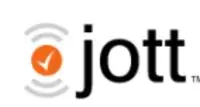
Nunca digite um instructable novamente usando Jott: Você está cansado de digitar seus instructables? E se você pudesse apenas dizê-los em vez disso? Com Jott você pode. Jott é um serviço gratuito que transcreve sua voz em texto. Você pode então pegar esse texto e copiá-lo em instructables sem nunca
